
في بعض الحالات، قد يكون من الضروري تغيير الشبكة العامة للالقطاع الخاص أو القطاع الخاص متاحة علنا - حول كيفية القيام بذلك في ويندوز 10 وسيتم مناقشتها في هذه التعليمات. أيضا في نهاية المقال سوف تجد بعض المعلومات الإضافية عن الفرق في نوعين من الشبكة والتي من الأفضل أن تختار في مختلف الحالات.
ملاحظة: بعض المستخدمين يسألون أيضا كيفية تغيير شبكة خاصة إلى ديارهم. في الواقع، فإن الشبكة الخاصة في ويندوز 10 هو نفس الشبكة المنزلية في الإصدارات السابقة من نظام التشغيل، واسم تغيرت ببساطة. في المقابل، وتسمى الشبكة العامة الآن متاحة للجمهور.
لمعرفة أي يتم تحديد نوع الشبكة في نظام التشغيل Windows 10 حاليا، يمكنك، وفتح مركز الشبكة والتحكم في الوصول (انظر كيف لفتح مركز لإدارة الشبكة والوصول المشترك في نظام التشغيل Windows 10).
في قسم "عرض الشبكات النشطة"، سترى قائمة الاتصالات والشبكة التي تخطيط لهم يستخدم. (قد تكون مهتمة ايضا في و: كيفية تغيير اسم الشبكة في نظام التشغيل Windows 10).
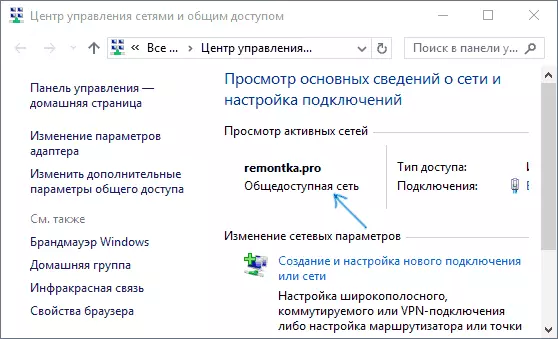
أسهل طريقة لتغيير ويندوز 10 شبكة تعريف الاتصال
في أحدث إصدارات نظام التشغيل Windows 10، تكوين بسيط للتعريف الاتصال ظهرت في معلمات الشبكة، حيث يمكنك اختيار، الشبكة المتوفرة علنا أو سرا:
- انتقل إلى المعلمات - الشبكة والإنترنت وانقر على زر "خصائص" (في النسخة الاحدث 10-كي) أو اختر "خصائص اتصال تغيير" في علامة التبويب الحالة. بدلا من علامة التبويب الوضع، يمكنك فتح إيثرنت أو علامة التبويب واي فاي، وهذا يتوقف على نوع الشبكة المطلوبة لتغيير.
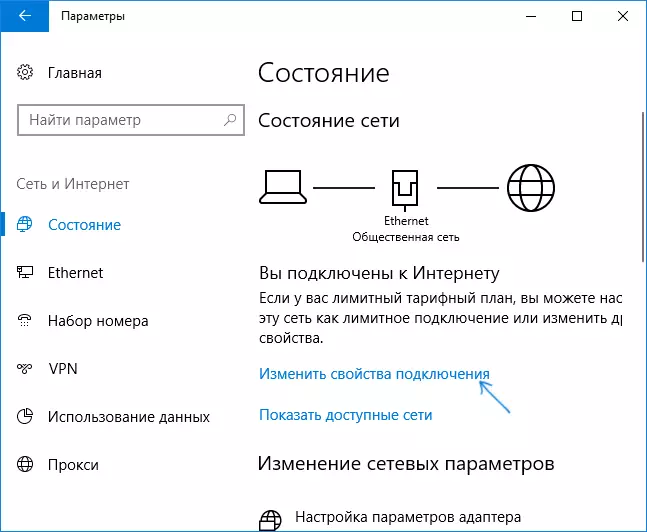
- تثبيت الشبكة العامة أو متاحة للعموم.

تعليمات الفيديو
في هذه الحالة، لسبب ما، هذا الخيار لا يعمل أو كان لديك نسخة أخرى من ويندوز 10، حيث تبدو معلمات مختلفة، يمكنك استخدام واحدة من الطرق التالية.تغيير شبكة خاصة إلى متاحة للجمهور والعودة للاتصال إيثرنت المحلية
إذا كان الكمبيوتر متصلا أو الكمبيوتر المحمول إلى شبكة الكابل، لتغيير موقع الشبكة مع "شبكة خاصة" إلى "الشبكة العامة" أو العكس بالعكس، اتبع الخطوات التالية:
- انقر فوق رمز الاتصال في منطقة الإعلام (عادي، زر الماوس الأيسر) وحدد "إعدادات الشبكة".

- في النافذة التي تفتح في الجزء الأيسر، انقر على البند إيثرنت، ثم انقر على اسم الشبكة النشطة (لتغيير نوع الشبكة يجب أن تكون نشطة).

- في النافذة التالية مع قسم اتصال الشبكة في قسم "جعل هذا الكمبيوتر متاحا للكشف"، قم بتعيين "إيقاف" (إذا كنت ترغب في تمكين ملف تعريف "الشبكة العامة" أو "ON" إذا كنت ترغب في تحديد "شبكة خاصة") وبعد

يجب أن تطبق المعايير على الفور، وبالتالي، فإن نوع الشبكة يتغير بعد استخدامها.

تغيير نوع الشبكة اتصال Wi-Fi
في الواقع، من أجل تغيير نوع الشبكة مع متوفر علنا على وجه الخصوص أو مرة أخرى لاتصال WINSICE WI-FI في نظام التشغيل Windows 10، يجب عليك تنفيذ نفس الخطوات مثل اتصالات Ethernet التي تختلف فقط على الإجراء في الخطوة الثانية:
- انقر فوق رمز اتصال لاسلكي في منطقة الإعلام بشريط المهام، ثم على "إعدادات الشبكة".
- في الإطار المعلمات في الجزء الأيسر، حدد "واي فاي"، ثم انقر على اسم اتصال لاسلكي نشطة.
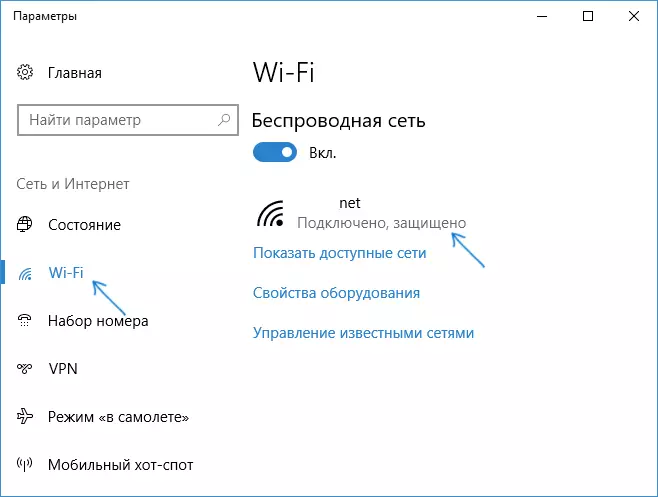
- اعتمادا على ما إذا كان من الضروري تغيير الشبكة العامة إلى قسم خاص أو خاص على الجمهور، قم بتشغيل أو إيقاف تشغيل المفتاح في قسم "جعل هذا الكمبيوتر متاحا للكشف".
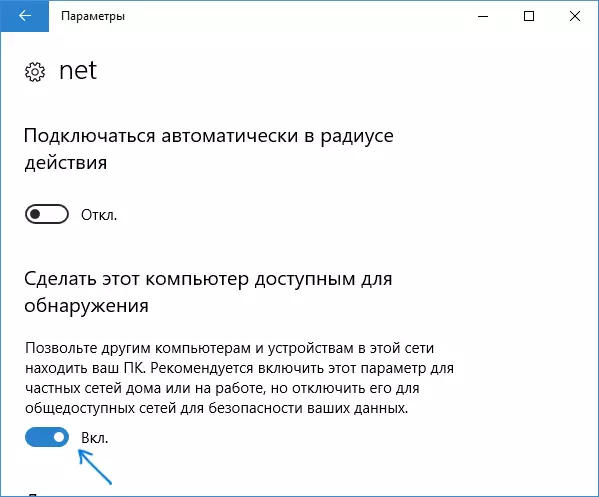
سيتم تغيير معلمات اتصال الشبكة وعند إدخال مرة أخرى مركز إدارة الشبكة والوصول المشترك، وسوف يكون من الممكن أن نرى أن شبكة نشطة لديها النوع المطلوب.
كيفية تغيير الشبكة العامة الخاصة بخاصة باستخدام إعدادات مجموعة Windows 10 Home
هناك طريقة أخرى لتغيير نوع الشبكة في نظام التشغيل Windows 10، ولكنها تعمل فقط في الحالات التي تحتاج فيها إلى تغيير موقع الشبكة باستخدام "شبكة عامة" إلى "الشبكة الخاصة" (أي، فقط في اتجاه واحد) وفقط في الإصدارات السابقة من نظام التشغيل (الآن تم إزالة مجموعة منزل في النظام).
ستكون الخطوات كما يلي:
- الكتابة بداية في لوحة البحث "المجموعة الرئيسية" (أو فتح هذا العنصر في لوحة التحكم).

- في المعلمات من المجموعة الرئيسية، سترى التحذير الذي تريد تثبيت "خاص" لموقع الكمبيوتر على الشبكة. انقر فوق "تغيير الموقع في الشبكة".

- يتم فتح اللوحة اليسرى، كما عند الاتصال أولا بهذه الشبكة. من أجل تمكين الشخصية "الخاصة الشبكة"، أجبت ب "نعم" لطلب "أنت تريد أن تسمح لأجهزة الكمبيوتر الأخرى في هذه الشبكة للكشف عن جهاز الكمبيوتر الخاص بك."

بعد تطبيق المعلمات، وسيتم تغيير الشبكة إلى "خاص".
معلمات الشبكة إعادة تعيين واختيار لاحقة من نوعه
يحدث تحديد ملف تعريف الشبكة في نظام التشغيل Windows 10 يحدث عند الاتصال أولا به: ترى طلبا لما إذا كنت تريد السماح بأجهزة الكمبيوتر والأجهزة الأخرى في الشبكة للكشف عن هذا الكمبيوتر. إذا اخترت "نعم"، سيتم تمكين شبكة خاصة إذا قمت بالضغط على زر "لا" - الشبكة العامة. إذا قمت بالاتصال على نفس الشبكة، لا يظهر اختيار الموقع.
ومع ذلك، يمكنك إعادة تعيين إعدادات شبكة Windows 10، وأعد تشغيل الكمبيوتر ثم يظهر الطلب مرة أخرى. كيف افعلها:
- انتقل إلى البداية - المعلمات (أيقونة التروس) - شبكة والإنترنت وعلى علامة التبويب الحالة، انقر فوق "إعادة تعيين شبكة".
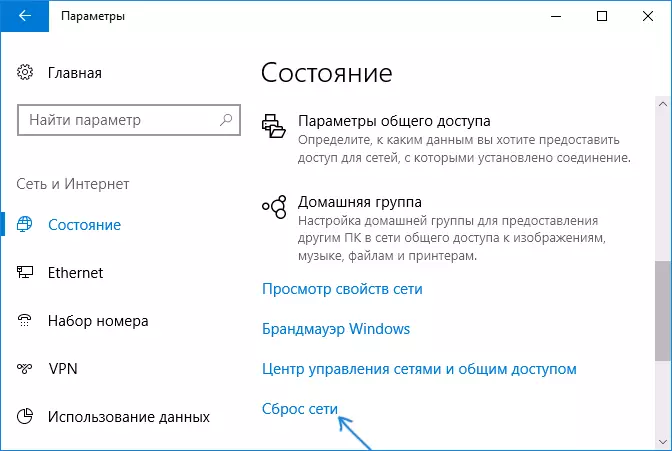
- انقر فوق الزر "إعادة تعيين الآن" (اقرأ المزيد عن إعادة تعيين - كيفية إعادة تعيين إعدادات شبكة Windows 10).

وإذا كان بعد ذلك، فإن إعادة تشغيل الكمبيوتر لا يحدث تلقائيا، تشغيله يدويا وعند الاتصال بالشبكة، وسوف نرى مرة أخرى طلب سواء لتمكين الكشف عن شبكة (كما في الصورة في الطريقة السابقة)، وفي وفقا لبد اختيارك، سيتم تثبيت نوع الشبكة.
معلومة اضافية
في نهاية بعض الفروق الدقيقة للمستخدمين المبتدئين. غالبا ما يكون من الضروري تلبية الموقف التالي: يعتقد المستخدم أن "الشبكة المنزلية" أو "الخاصة" أكثر أمانا من "الوصول إليها بشكل عام" أو "عام"، وهذا هو السبب في أنه يريد تغيير نوع الشبكة وبعد أولئك. يفترض أنه بموجب إمكانية الوصول، من المفهوم أن الوصول إلى جهاز الكمبيوتر الخاص به قد يظهر من شخص غريب.
في الواقع، كل ما هو عكس ذلك تماما: عند تحديد "شبكة متاحة للجمهور"، ويندوز 10 وينطبق المعلمات أكثر أمنا، قطع كشف الكمبيوتر، وتبادل الملفات والمجلدات.
عند اختيار "متاحة للعموم"، عليك إبلاغ النظام الذي هذه الشبكة التي لا يحكمها لك، وبالتالي قد تشكل تهديدا. والعكس صحيح، عند اختيار "خاص"، من المفترض أن هذه هي شبكتك الشخصية التي تعمل فيها فقط الأجهزة الخاصة بك، وبالتالي يتم تشغيلها إلى كشف الشبكة، وتقاسم المجلدات والملفات (التي، على سبيل المثال، من الممكن اللعب الفيديو من جهاز كمبيوتر على جهاز التلفزيون انظر الخادم DLNA ويندوز 10).
وفي الوقت نفسه، إذا كان الكمبيوتر متصلا بشبكة مباشرة مزود كابل (أي ليس عن طريق جهاز التوجيه واي فاي أو غيرها، الخاص بك، جهاز التوجيه)، أود أن أوصي لتشمل "الشبكة العامة"، وعلى الرغم من أن شبكة "يقع في المنزل"، فإنه ليس بيتي (كنت متصلا معدات الموفر الذي، ترتبط الآخرين جيرانك على الأقل، واعتمادا على إعدادات جهاز التوجيه الخاص بموفر، والوصول canoretically الأجهزة الخاصة بك) .
إذا لزم الأمر، يمكنك تعطيل كشف الشبكات وتقاسم الملفات والطابعات وشبكة خاصة: للقيام بذلك، في مركز الشبكة والوصول المشترك، انقر فوق "خيارات مشاركة إضافية" اليسار، ثم حدد الإعدادات اللازمة ل الملف الشخصي "خاص".
